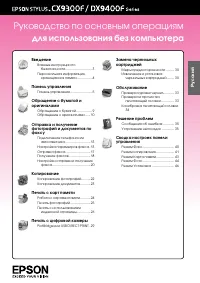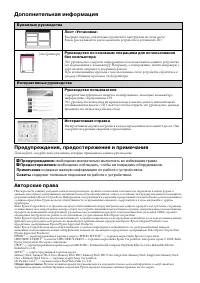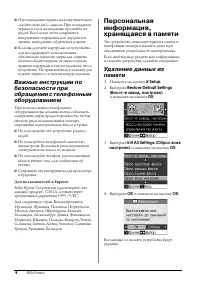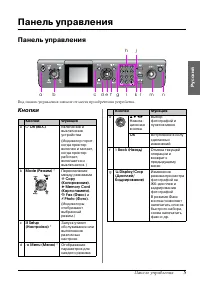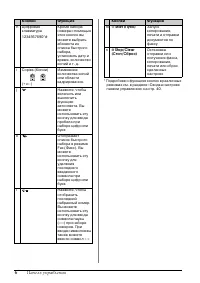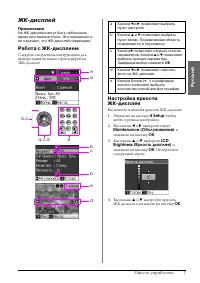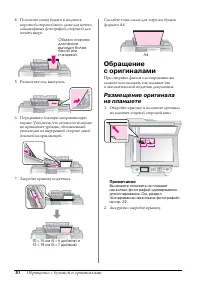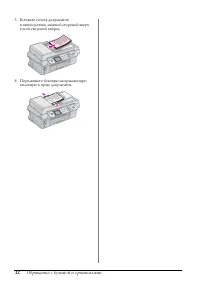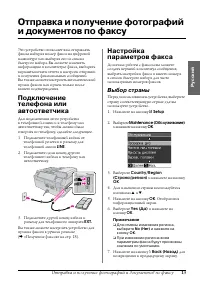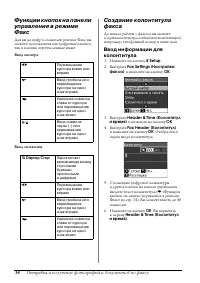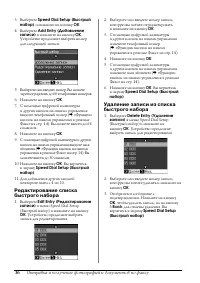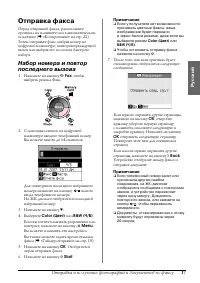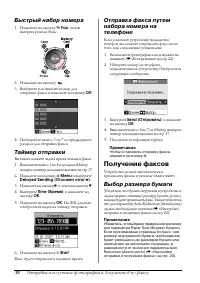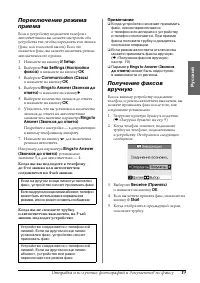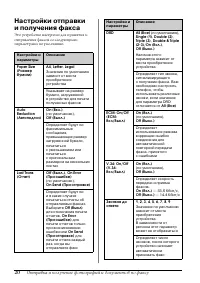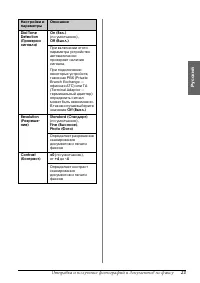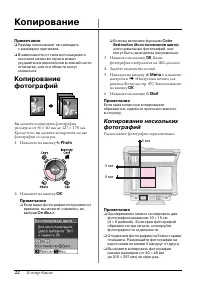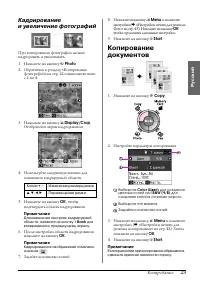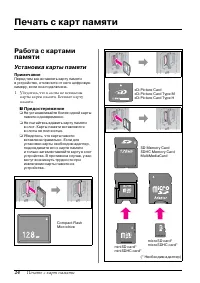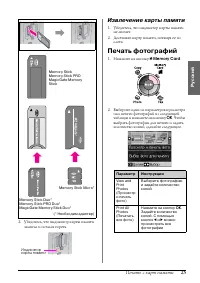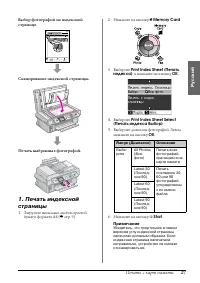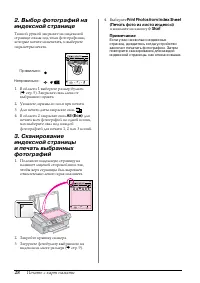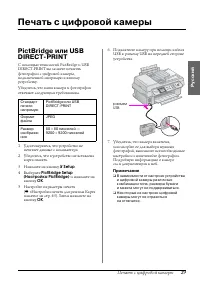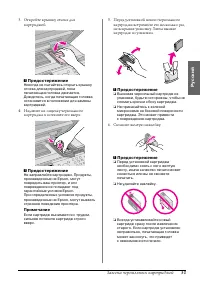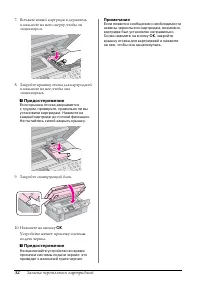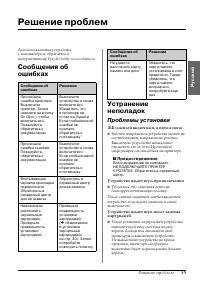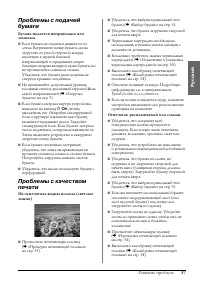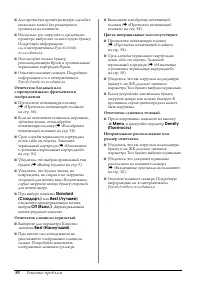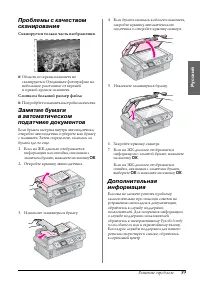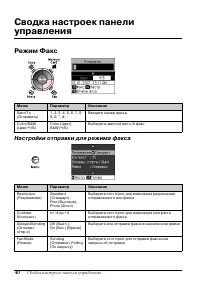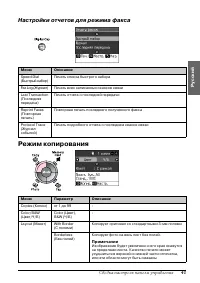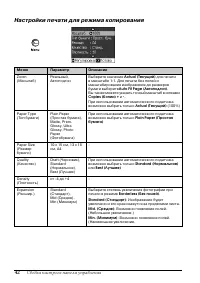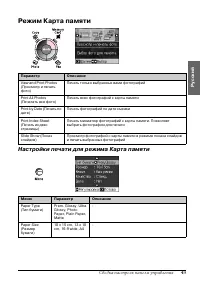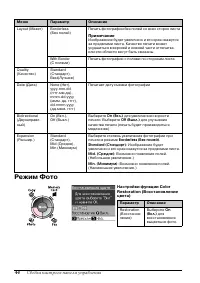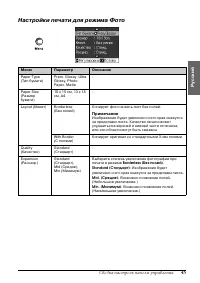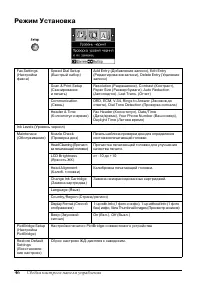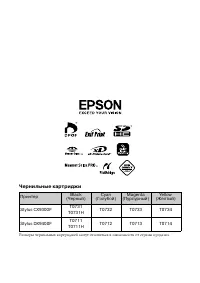МФУ Epson Stylus CX9300F - инструкция пользователя по применению, эксплуатации и установке на русском языке. Мы надеемся, она поможет вам решить возникшие у вас вопросы при эксплуатации техники.
Если остались вопросы, задайте их в комментариях после инструкции.
"Загружаем инструкцию", означает, что нужно подождать пока файл загрузится и можно будет его читать онлайн. Некоторые инструкции очень большие и время их появления зависит от вашей скорости интернета.
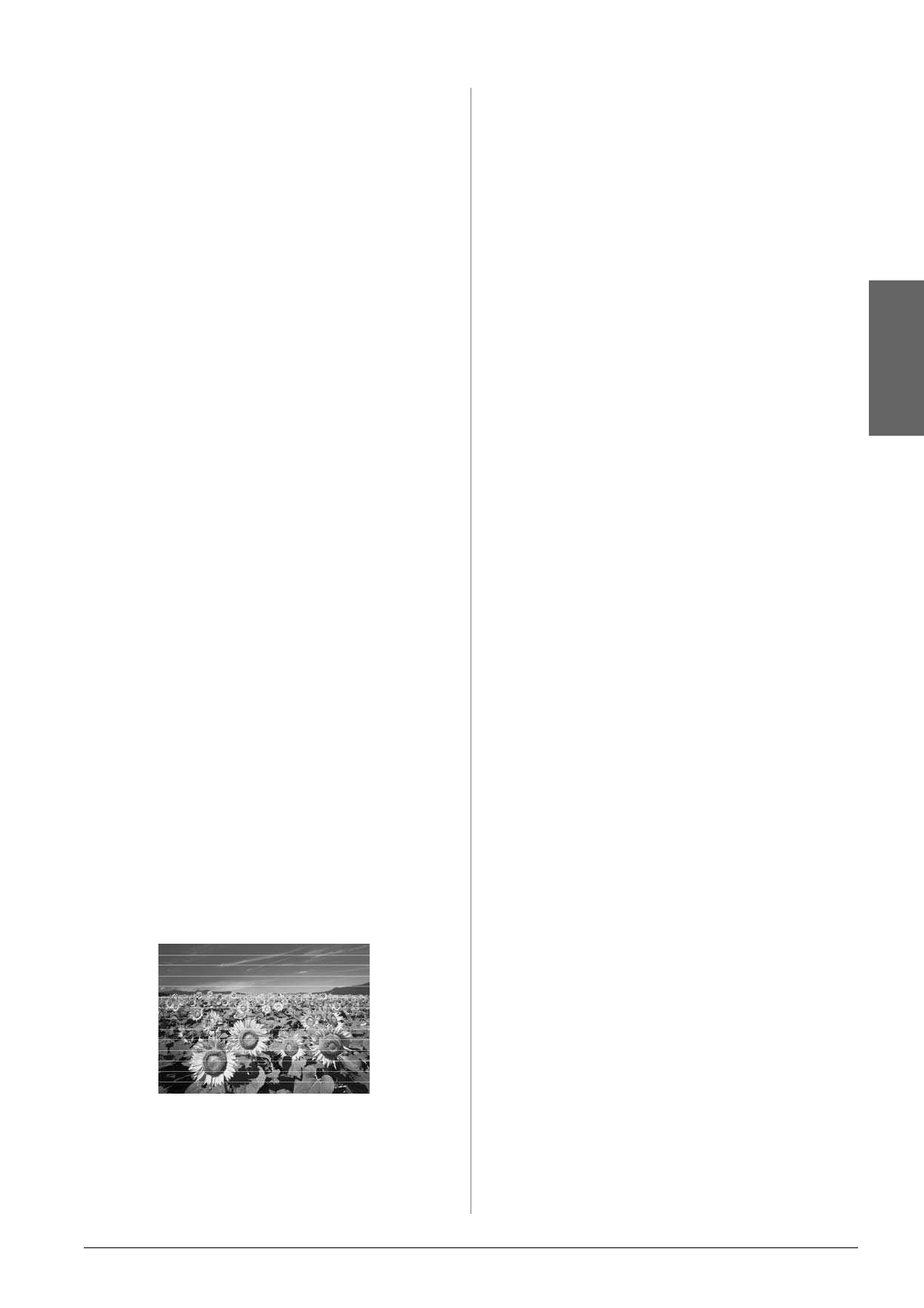
Решение проблем
37
Русский
Проблемы с подачей
бумаги
Бумага подается неправильно или
замялась
■
Если бумага не подается, выньте ее из
лотка. Встряхните пачку бумаги, снова
загрузите ее узкой стороной вперед
вплотную к правой боковой
направляющей и придвиньте левую
боковую направляющую к краю бумаги, но
не прижимайте слишком сильно.
Убедитесь, что бумага расположена не
спереди крышки податчика.
■
Не превышайте допустимый уровень
толщины стопки, указанный стрелкой
c
на
левой направляющей (
&
■
Если бумага застряла внутри устройства,
нажмите на кнопку
P
On
, чтобы
выключить его. Откройте сканирующий
блок и вручную извлеките всю бумагу,
включая оторванные куски. Закройте
сканирующий блок. Если бумага застряла
около податчика, осторожно вытяните ее.
Затем включите устройство и аккуратно
загрузите пачку бумаги.
■
Если бумага постоянно застревает,
убедитесь, что левая направляющая не
прижата слишком сильно к стопке бумаги.
Попробуйте загрузить меньше листов
бумаги.
■
Убедитесь, что вы не используете бумагу с
перфорацией.
Проблемы с качеством
печати
На отпечатках видны полосы (светлые
линии)
■
Прочистите печатающую головку
(
&
■
Убедитесь, что выбран правильный тип
бумаги (
&
■
Убедитесь, что бумага загружена стороной
для печати вверх.
■
Чернильные картриджи необходимо
использовать в течение шести месяцев с
момента их установки.
■
Возможно, требуется замена чернильных
картриджей (
&
чернильных картриджей» на стр. 30).
■
Выполните калибровку печатающей
головки (
&
■
Очистите планшет сканера. Подробную
информацию см. в интерактивном
Руководстве пользователя
.
■
Если на копии появляется муар, измените
настройки увеличения или расположение
оригинала на планшете.
Отпечаток расплывчатый или смазан.
■
Убедитесь, что документ всей
поверхностью плотно прилегает к
планшету. Если только часть отпечатка
размыта, возможно, оригинал смят или
скручен.
■
Убедитесь, что устройство не наклонено
и установлено на неподвижной устойчивой
поверхности.
■
Убедитесь, что бумага не смята, не
скручена и не загружена стороной для
печати вниз (глянцевая сторона должна
быть сверху). Загружайте бумагу стороной
для печати вверх.
■
Убедитесь, что выбран правильный тип
бумаги (
&
■
Если вы печатаете на специальной бумаге,
положите поддерживающий лист (или
лист простой бумаги) под пачку или
загружайте листы по одному.
■
Загружайте листы по одному. Убирайте
листы из приемного лотка, чтобы они не
скапливались на нем в большом
количестве.
■
Прочистите печатающую головку
(
&
«Прочистка печатающей головки»
■
Выполните калибровку печатающей
головки (
&
Содержание
- 2 Дополнительная информация; Предупреждения, предостережения и примечания
- 3 Русский; Введение
- 4 Для пользователей в Европе:
- 5 Панель управления; Панель управления; Кнопки
- 7 Примечание
- 8 Выключение устройства; Предупреждение; Режим энергосбережения
- 9 Обращение с бумагой и оригиналами; Обращение с бумагой; Выбор бумаги; Загрузка бумаги
- 11 Предостережение; Размещение оригиналов
- 13 Отправка и получение фотографий и документов по факсу; Выбор страны
- 14 Ввод номера
- 15 Установка даты и времени; Ввод номера вашего факса
- 17 Отправка факса
- 18 Быстрый набор номера; Получение факсов; Выбор размера бумаги
- 22 Копирование
- 24 Печать с карт памяти; Установка карты памяти
- 25 Извлечение карты памяти; Печать фотографий
- 27 Сканирование индексной страницы.
- 29 Печать с цифровой камеры
- 30 Замена чернильных картриджей
- 33 Обслуживание
- 35 Решение проблем; Проблемы установки
- 36 Проблемы с факсом; Неправильные поля; Устройство печатает пустые страницы.
- 37 Отпечаток расплывчатый или смазан.
- 38 Отпечаток слишком зернистый.
- 39 Сканируется только часть изображения.
- 40 Сводка настроек панели управления; Режим Факс; Настройки отправки для режима факса
- 41 Настройки отчетов для режима факса; Режим копирования
- 42 Настройки печати для режима копирования
- 43 Режим Карта памяти; Настройки печати для режима Карта памяти
- 44 Режим Фото
- 45 Настройки печати для режима Фото
- 46 Режим Установка
- 47 Чернильные картриджи; Принтер